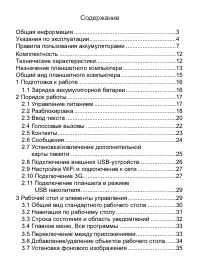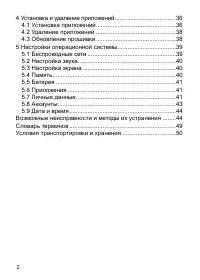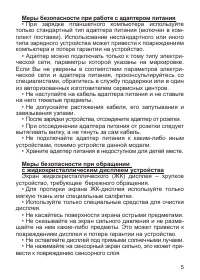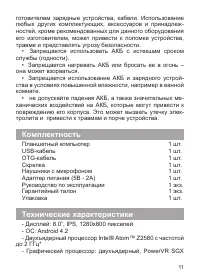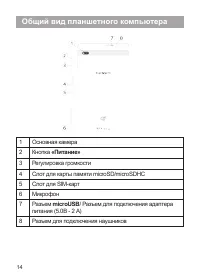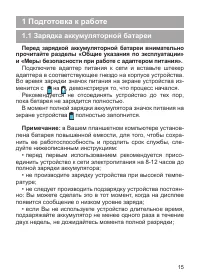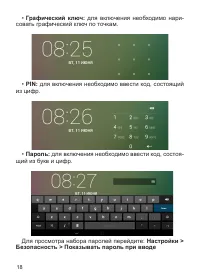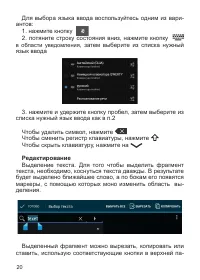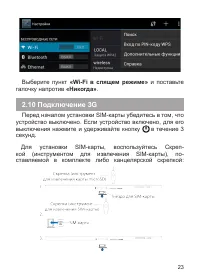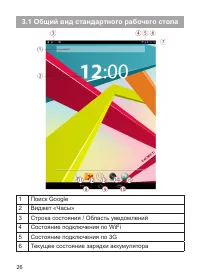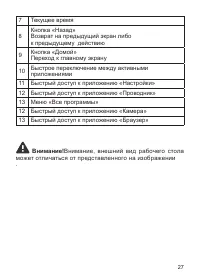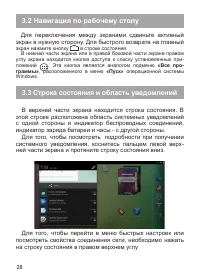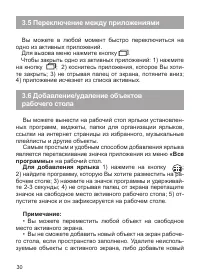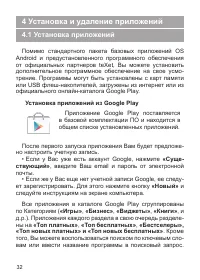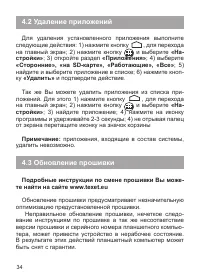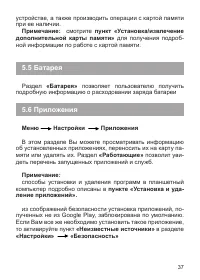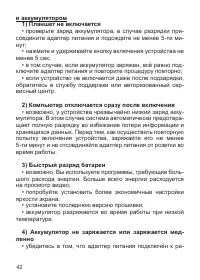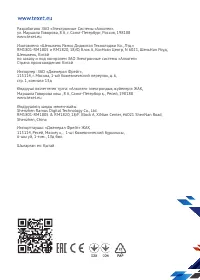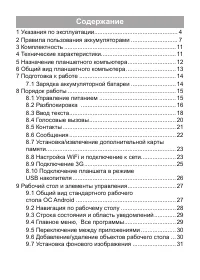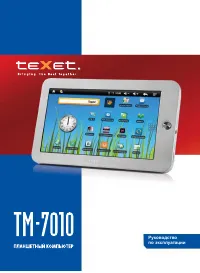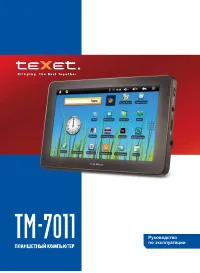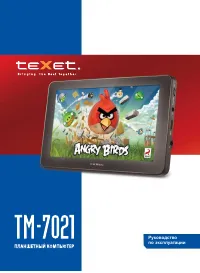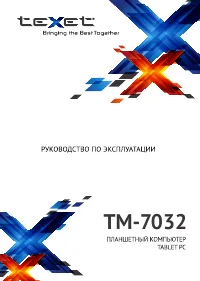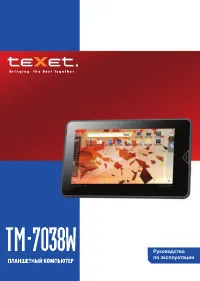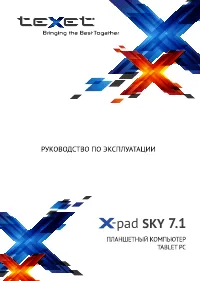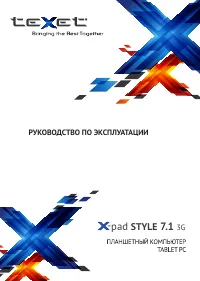Страница 2 - Содержание
Содержание Общая информация ............................................................. 3 Указания по эксплуатации .................................................... 4 Правила пользования аккумуляторами .............................. 7 Комплектность .................................................
Страница 4 - Общая информация
3 Общая информация Уважаемый покупатель! Компания ЗАО «Электронные системы «Алкотел», являющаяся владельцем торгового знака «teXet» и разра- ботчиком и заказчиком всех товаров, производимых под этой торговой маркой, благодарит Вас за предпочтение, отданное ее продукции. Информация о серийном (заводс...
Страница 5 - Указания по эксплуатации; Общие указания по эксплуатации
4 Указания по эксплуатации Данный планшетный компьютер произведен и предна- значен для мобильного использования. Нижеследующие указания по эксплуатации предназначены для того, чтобы помочь Вам правильно использовать компьютер без угрозы чьей-либо безопасности и сохранять его в рабочем состоя- нии. В...
Страница 8 - Правила пользования аккумуляторами
7 Меры безопасности при обращении с USB флеш-накопителями • Устанавливайте флеш-накопитель только правильной стороной. Не прилагайте усилия, если накопитель не входит в USB разъем устройства. Это может привести к поврежде- нию, как самого разъема, так и флеш-накопителя; • Не допускайте попадания в р...
Страница 14 - Назначение планшетного компьютера; Операционная система Android
13 Назначение планшетного компьютера Планшетный компьютер teXet TM-8051 на базе опера- ционной системы Android 4.2 – это новый уровень разви- тия высокотехнологичных мобильных продуктов торговой марки teXet. Это универсальное многофункциональное устройство, которое в одинаковой степени эффективно ис...
Страница 15 - Общий вид планшетного компьютера; «Питание»
14 Общий вид планшетного компьютера 1 Основная камера 2 Кнопка «Питание» 3 Регулировка громкости 4 Слот для карты памяти microSD/microSDHС 5 Слот для SIM-карт 6 Микрофон 7 Разъем microUSB / Разъем для подключения адаптера питания (5.0В - 2 А) 8 Разъем для подключения наушников
Страница 16 - Подготовка к работе; Зарядка аккумуляторной батареи; Перед зарядкой аккумуляторной батареи внимательно
15 1 Подготовка к работе 1.1 Зарядка аккумуляторной батареи Перед зарядкой аккумуляторной батареи внимательно прочитайте разделы «Общие указания по эксплуатации» и «Меры безопасности при работе с адаптером питания». Подключите адаптер питания к сети и вставьте штекер адаптера в соответствующее гнезд...
Страница 17 - Порядок работы; Управление питанием
16 2 Порядок работы 2.1 Управление питанием Перед включением планшетного компьютера вниматель- но прочитайте раздел «Общие указания по эксплуатации». Включение Нажмите и удерживайте кнопку в течение 3 секунд. По- сле этого произойдет включение устройства, о чем можно будет судить по появлению застав...
Страница 20 - «Пароль»
19 Для изменения времени перехода Вашего устройства в спящий режим перейдите в меню Настройки > Экран > Спящий режим Внимание! При использовании способа разблоки- ровки «Пароль» убедитесь, что у Вас включена раскладка языка, которую Вы использовали для создания пароля. Если у Вас включены спос...
Страница 21 - Редактирование
20 Для выбора языка ввода воспользуйтесь одним из вари- антов: 1. нажмите кнопку 2. потяните строку состояния вниз, нажмите кнопку в области уведомления , затем выберите из списка нужный язык ввода 3. нажмите и удержите кнопку пробел, затем выберите из списка нужный язык ввода как в п.2 Чтобы удалит...
Страница 22 - карты памяти
21 нели инструментов. Чтобы изменить настройки раскладки клавиатуры, пере- йдите в раздел Настройки -> Язык и ввод . Более подробную инструкцию о настройке клавиатуры, смотрите в разделе 6.7 2.7 Установка/извлечение дополнительной карты памяти Перед установкой карты памяти внимательно про- читайт...
Страница 23 - Настройка WiFi и подключение к сети
22 ходимо подсоединить OTG-кабель к разъему microUSB. Подключение и просмотр содержимого USB флеш- накопителя: 1) подключите OTG-кабель в разъем microUSB; 2) подключите флеш-накопитель к кабелю; 4) найдите ярлык « Проводник » в списке программ и запустите приложение; 5) выберите вкладку «USB» и Вы п...
Страница 26 - Подключение планшета к компьютеру; Рабочий стол и элементы управления
25 2.11 Подключение планшета к компьютеру Данный планшет использует протокол MTP для подключения к компьютеру. Протокол MTP (Media Transfer Protocol), разра- ботанный компанией Microsoft, является аппаратно-независи- мым и поддерживается только ОС Windows 7 и выше. Для подключения к компьютеру испол...
Страница 27 - Общий вид стандартного рабочего стола
26 3.1 Общий вид стандартного рабочего стола 1 Поиск Google 2 Виджет «Часы» 3 Строка состояния / Область уведомлений 4 Состояние подключения по WiFi 5 Состояние подключения по 3G 6 Текущее состояние зарядки аккумулятора
Страница 29 - Навигация по рабочему столу; Строка состояния и область уведомлений
28 3.2 Навигация по рабочему столу Для переключения между экранами сдвиньте активный экран в нужную сторону. Для быстрого возврата на главный экран нажмите кнопку в строке состояния. В нижней части экрана или в правой боковой части экрана правом углу экрана находится кнопка доступа к списку установл...
Страница 31 - «Все
30 3.5 Переключение между приложениями Вы можете в любой момент быстро переключиться на одно из активных приложений. Для вызова меню нажмите кнопку . Чтобы закрыть одно из активных приложений: 1) нажмите на кнопку ; 2) коснитесь приложения, которое Вы хоти- те закрыть; 3) не отрывая палец от экрана,...
Страница 32 - Для удаления объекта с рабочего стола; Установка фонового изображения; «Установить обои»
31 объект на другой экран рабочего стола. Для удаления объекта с рабочего стола 1) нажмите на ненужный объект и удерживайте 2-3 секунды 2) в верхней части рабочего экрана появится значок крестик; 3) не от- рывая палец от экрана, перетащите объект на этот значок. Примечание: удаление объекта с рабоче...
Страница 33 - Установка и удаление приложений; Установка приложений
32 4 Установка и удаление приложений 4.1 Установка приложений Помимо стандартного пакета базовых приложений OS Android и предустановленного программного обеспечения от официальных партнеров teXet, Вы можете установить дополнительное программное обеспечение на свое усмо- трение. Программы могут быть ...
Страница 35 - Удаление приложений; стройки»; Обновление прошивки; Подробные инструкции по смене прошивки Вы може-
34 4.2 Удаление приложений Для удаления установленного приложения выполните следующие действия: 1) нажмите кнопку , для перехода на главный экран; 2) нажмите кнопку и выберите «На- стройки» ; 3) откройте раздел «Приложения» ; 4) выберите «Сторонние», «на SD-карте», «Работающие», «Все» ; 5) найдите и...
Страница 36 - Настройки операционной системы
35 Так же запрещается вносить изменения в заводское про- граммное обеспечение устройства или его части (прошивка, ядро, загрузчик и т.п.), а также устанавливать любые не- официальные прошивки, прошивки, скаченные не с офи- циального сайта teXet. Подобные действия могут привести устройство в нерабоче...
Страница 37 - Беспроводные сети
36 5.1 Беспроводные сети Меню Настройки Беспроводные сети Смотрите пункт 2.5 «Настройка WiFi и подключение к сети». 5.2 Настройка звука Меню Настройки Звук В этом разделе Вы можете выполнить следующие действия: • выбрать один из стандартных профилей звука • создать свой профиль звука Чтобы создать с...
Страница 46 - Словарь терминов
45 • возможно, проблему вызывает приложение, в котором осуществляется попытка скопировать файлы. Переустано- вите это приложение или используйте другое. Проблемы с автоматической сменой ориентации экрана при повороте компьютера • убедитесь, что эта функция активирована на данном устройстве. Рядом с ...
Страница 47 - утилизация изделия
46 Условия транспортировки, хранения, утилизация изделия Планшетный компьютер в упакованном виде может транс- портироваться в крытых транспортных средствах любого вида при температуре от минус 25 до плюс 35 ºС, с защитой его от непосредственного воздействия атмосферных осад- ков, солнечного излучени...